1、首先,我們將u盤插入到電腦中,隨后打開u深度U盤啟動(dòng)制作工具V3.0,點(diǎn)擊ISO模式,在保存路徑中我們可以選擇磁盤,然后點(diǎn)擊“一鍵生成ISO文件”,如圖所示:
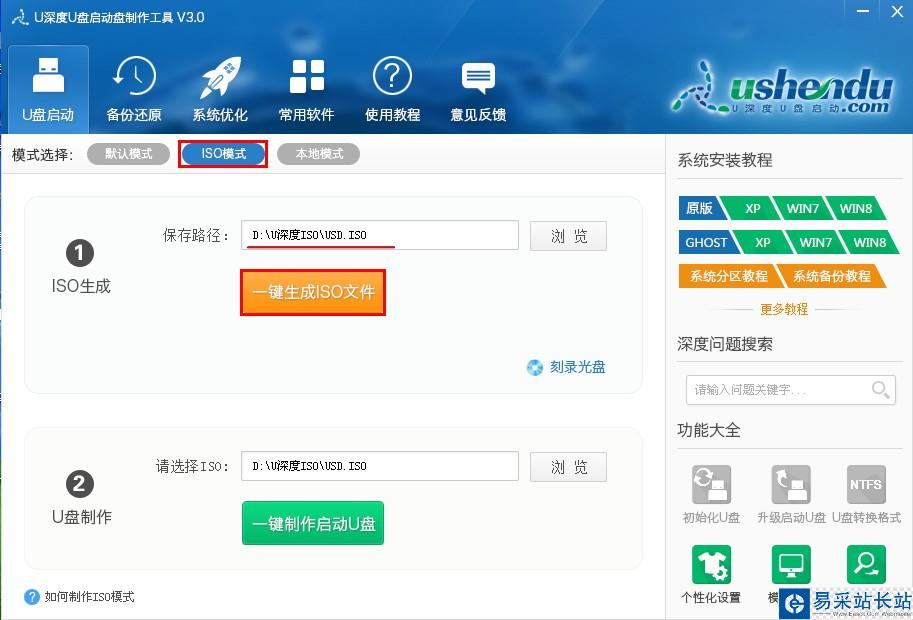
2、點(diǎn)擊后就開始進(jìn)行ISO文件生成了,完成后會(huì)有提示,我們點(diǎn)擊確定即可,如圖所示
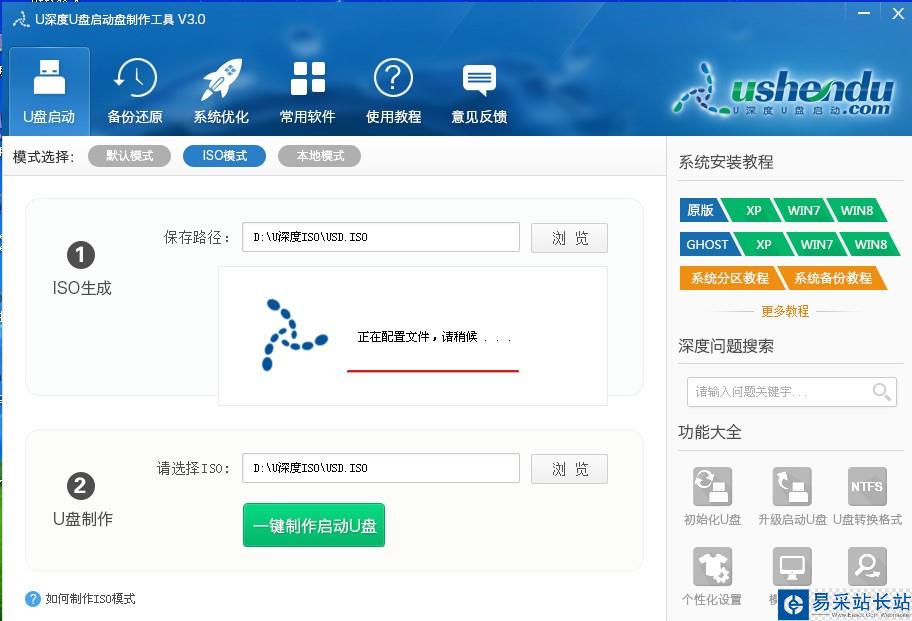

3、此時(shí)我們可以將需要制作成U盤啟動(dòng)盤的U盤插進(jìn)電腦,讀取成功后,我們點(diǎn)擊“一鍵制作啟動(dòng)U盤”,如圖所示
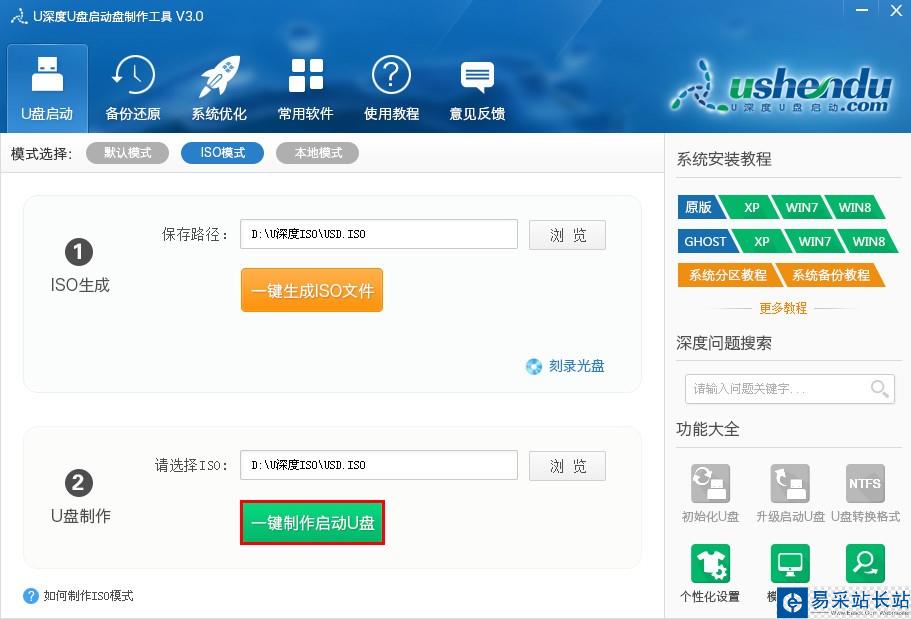
4、彈出的菜單中,我們找到“隱藏啟動(dòng)分區(qū)”這個(gè)選項(xiàng),默認(rèn)設(shè)置為“無”,我們不需要進(jìn)行修改(選項(xiàng)中還有“隱藏”和“高端隱藏”的選項(xiàng),他們的好處就是能將啟動(dòng)文件隱藏,但是兼容性不好,因此我們默認(rèn)選擇不隱藏即可),然后點(diǎn)擊下方的“寫入”,隨后彈出警告窗口,我們選擇“確定”,如圖所示:
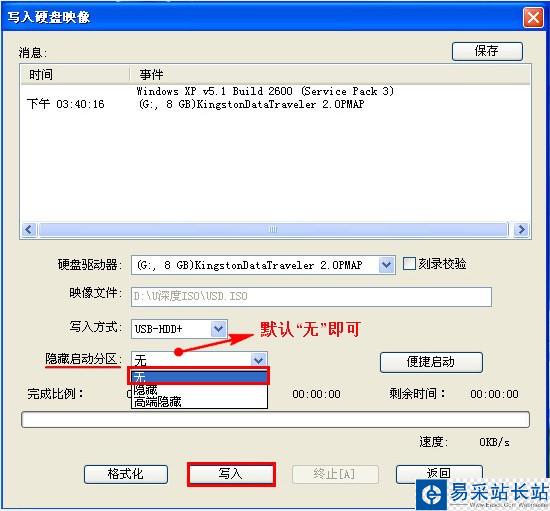
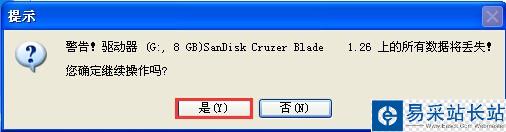
5、制作開始,將花費(fèi)1-3分鐘,期間我們暫停所有操作,等待完成,如圖所示:

6、提示完成后,提示是否進(jìn)行“啟動(dòng)模擬器”測(cè)試,我們點(diǎn)擊“確定”,這樣就可以模擬從U盤啟動(dòng)了,但是切記不要進(jìn)行PE系統(tǒng)和其他工具的測(cè)試。按ctrl+alt鍵可以釋放鼠標(biāo)將模擬啟動(dòng)窗關(guān)掉,如圖所示:

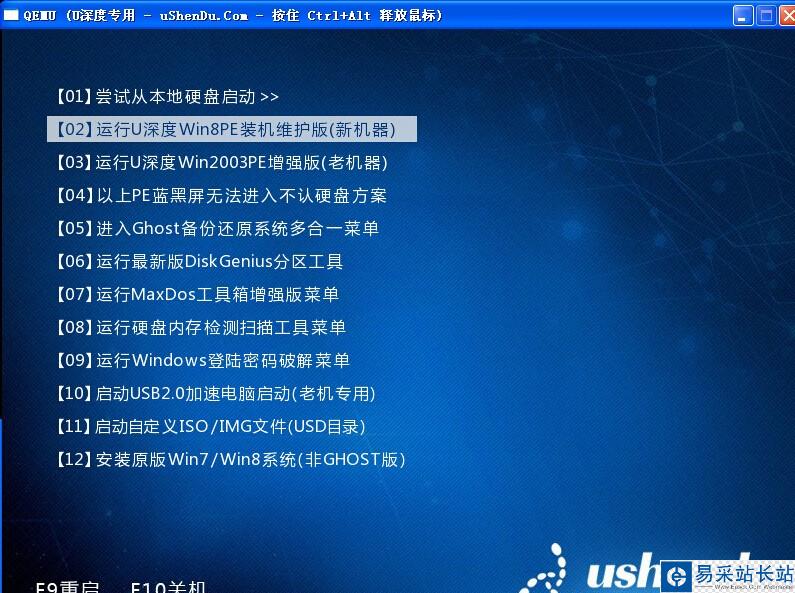
u深度U盤啟動(dòng)制作工具V3.0中ISO模式制作U盤啟動(dòng)盤的方法就介紹到這里,不想使用默認(rèn)模式制作或者默認(rèn)模式無法制作成功的朋友可以選擇使用ISO模式進(jìn)行制作。
新聞熱點(diǎn)
疑難解答